Fortnite ti consente di modificare le impostazioni per migliorare tutto, dalle prestazioni alla qualità grafica e alla precisione di mira. Ecco le migliori impostazioni che puoi utilizzare.
Il popolare titolo battle royale di Epic Games Fortnite è diventato uno dei giochi più popolari al mondo, con milioni di persone che cercano di ottenere un’ambita Victory Royale alla fine di ogni partita per mostrare la loro abilità di gioco.
Di conseguenza, ottenere le impostazioni giuste è incredibilmente importante, poiché a volte possono fare la differenza tra vincere e perdere. Ma con così tante opzioni da regolare, da dove inizi? Può essere abbastanza scoraggiante.
Ogni giocatore ha le proprie preferenze e il proprio stile di gioco, quindi ti consigliamo di giocare con le opzioni e vedere cosa funziona per te. Ma abbiamo messo insieme quelle che riteniamo siano alcune delle migliori impostazioni di Fortnite di seguito.

Impostazioni video
Non ci sono troppe impostazioni video con cui armeggiare, ma alcune regolazioni qua e là possono fare la differenza. Aumentare la luminosità, ad esempio, può rendere più facile individuare i nemici quando è buio sull’isola. D’altra parte, il contrasto non ha molta importanza.
- Leggi di più: 7 consigli per migliorare a Fortnite e ottenere una Vittoria reale
Motion Blur dovrebbe dare un aspetto più realistico, ma può causare ritardi nel gioco e persino vertigini in alcuni giocatori. È una buona idea avere Show FPS attivo, semplicemente così puoi capire se stai giocando a 60 fps ottimali. Ovviamente, qualsiasi impostazione daltonico sarà specifica per il giocatore.
- Luminosità: 120
- Contrasto dell’interfaccia utente: 0
- Modalità daltonici: Fino alle preferenze personali
- Forza daltonica: Fino alle preferenze personali
- Sfocatura movimento: Off
- Mostra FPS: Su

Impostazioni di gioco
Uno dei più grandi cambiamenti che puoi apportare qui è impostare la regione di matchmaking sulla regione più vicina a te, il che garantirà che il tuo ping rimanga il più basso possibile. L’auto può essere più veloce, ma potrebbe comportare una connessione peggiore con ritardo nel gioco, specialmente durante ore insolite.
Toggle Sprint dovrebbe essere disattivato e Sprint per impostazione predefinita dovrebbe essere attivato per farti muovere il più velocemente possibile in ogni momento. Attivare le porte di apertura automatica, tenere premuto per disattivare il ritiro e toccare per cercare / interagire ridurrà la quantità di tempo in cui sei vulnerabile mentre sei fermo.
La selezione automatica dei materiali di consumo alla destra renderà più rapido il cambio di arma. Infine, tutte le impostazioni di costruzione dipendono dal tuo stile di gioco, ma la maggior parte dei giocatori preferisce che l’opzione Disabilita pre-modifica sia attivata poiché le pre-modifiche spesso fanno perdere le partite.
- Regione di matchmaking: Impostalo sulla regione più vicina
- Attiva / disattiva sprint: Off
- Sprint per impostazione predefinita: Su
- Lo sprint annulla il ricaricamento: Off
- Porte ad apertura automatica: Su
- Tieni premuto per scambiare il ritiro: Off
- Attiva / disattiva il targeting: Off
- Contrassegna pericolo durante il targeting: Su
- Armi a raccolta automatica: Off
- Ordinamento automatico dei materiali di consumo a destra: Su
- Ripristina scelta edificio: Su
- Disabilita l’opzione di pre-modifica: Su
- Costruzione turbo: Su
- Conferma modifica al rilascio: Su
- Suggerimenti contestuali: Su
- Inverti vista: Fino alle preferenze personali
- Invertire i controlli aerei: Fino alle preferenze personali
- Turbo Delete in modalità creativa: Su
- Tocca per cercare / interagire: Su

Opzioni HUD
Non ci sono troppe impostazioni che vale la pena modificare dalle selezioni predefinite qui. La maggior parte delle opzioni HUD come Reticolo, Salute del giocatore, Risorse e Prompt di controllo sono essenziali per giocare a Fortnite.
- Leggi di più: 7 migliori armi Fortnite a volta che devono essere restituite
Tuttavia, se vuoi declinare lo schermo, puoi disattivare alcune opzioni tra cui Pickup Loot Stream, Elimination Feed, Net Debug Stats e Quest Progress in quanto non hanno alcun impatto reale sul tuo rendimento nel gioco.
Opzioni controller
Disattivare Vibrazione e Trigger adattivi (solo PS5) ti aiuterà quando miri, poiché anche i movimenti sottili possono compromettere la tua precisione. L’opzione Costruisci immediatamente potrebbe richiedere un po ‘di tempo per abituarsi, ma ti permetterà di costruire molto più velocemente e difenderti dal fuoco nemico.
La sensibilità dipende dalle preferenze personali, ma abbiamo scoperto che avere una sensibilità maggiore rispetto all’importo standard aiuta a mirare più velocemente. Allo stesso modo, ridurre la zona morta sia sulla levetta sinistra che su quella destra consentirà reazioni più rapide.
- Esecuzione automatica del controller: Su
- Crea immediatamente (Builder Pro): Su
- Modifica tempo di attesa: 0,150 secondi
- Vibrazione: Off
- Sensibilità allo sguardo: 6 (normale ++)
- Sensibilità di mira (ADS): 6 (normale ++)
- Moltiplicatore di sensibilità in modalità build: 1.5x
- Moltiplicatore sensibilità modalità di modifica: 1.2x
- Usa opzioni avanzate: Off
- Zona morta levetta sinistra: 10%
- Zona morta levetta destra: 10%
- Abilita trigger adattivi: Off
- Usa l’effetto per la stampa: Off
Come abbiamo detto prima, la scelta delle impostazioni in qualsiasi gioco dipende in ultima analisi dalle preferenze personali, ma utilizzare i nostri consigli sopra è un buon punto di partenza per qualsiasi giocatore.
Gioca con loro in poche partite e sarai un professionista di Fortnite in pochissimo tempo!
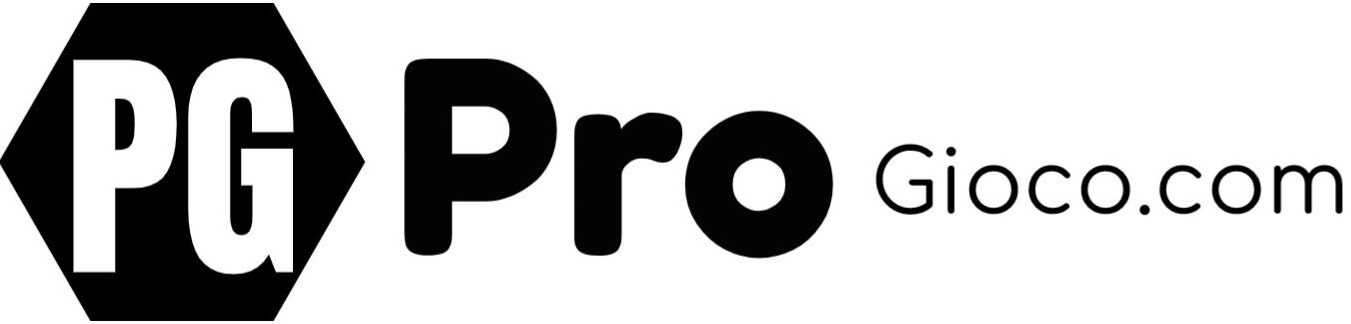

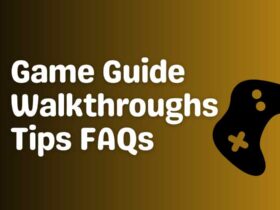
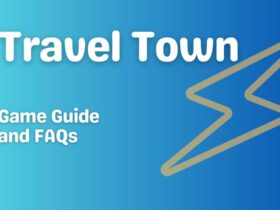
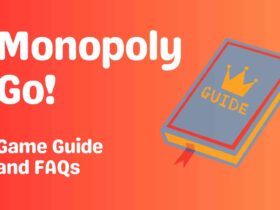
lascia un commento